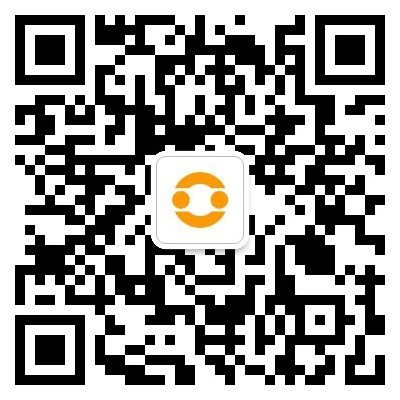WIN10系统打开本地用户和组的方法简介
WIN10系统打开本地用户和组的方法简介
WIN10系统打开本地用户和组的方法简介
WIN10系统打开本地用户和组的方法简介
操作方法:
方法一
1、找到Win10系统桌面上的“此电脑”图标打开本地文件失败,然后用鼠标右击“此电脑”——>选择“管理”,如下图所示。先打开Win10的“计算机管理”选项。
WIN10系统打开本地用户和组的方法简介
WIN10系统打开本地用户和组的方法简介
电脑知识
2、在Win10的“计算机管理”页面下的“系统工具”选项中,可以看到“本地用户和组”的选项,点击后就可以进行相关设置了。
WIN10系统打开本地用户和组的方法简介
WIN10系统打开本地用户和组的方法简介
电脑知识
方法二
1、同时按下Win10电脑键盘上的“Win”+“R”组合按键打开本地文件失败,先打开Win10的运行程序。
WIN10系统打开本地用户和组的方法简介
WIN10系统打开本地用户和组的方法简介
电脑知识
2、Win10运行程序窗口中,输入:lusrmgr.msc ——>点击“确定”或者按键盘上的“Enter”键。然后就可以打开Win10的本地用户和组设置界面了。
WIN10系统打开本地用户和组的方法简介
WIN10系统打开本地用户和组的方法简介
电脑知识
备注此方法同样适用于WIN7系统。
WIN10系统打开本地用户和组的方法简介
WIN10系统打开本地用户和组的方法简介
 微信扫一扫打赏
微信扫一扫打赏
 支付宝扫一扫打赏
支付宝扫一扫打赏